Å skrive ut Word-dokumenter kan virke enkelt ved første øyekast. Men mange ulike alternativer og innstillinger har stor innvirkning på sluttresultatet. Når du ser på de grunnleggende og avanserte utskriftsfunksjonene, kan du være sikker på at utskriftsresultatene dine samsvarer nøyaktig med forventningene dine. I denne veiledningen får du verdifulle tips og effektive innstillinger for å optimalisere utskriften av Word-dokumentene dine.
Viktige funn
- Du kan skrive ut Word-dokumenter selv om de er tomme.
- Det finnes mange utskriftsalternativer, inkludert sideformat, tosidig utskrift og sideoppsett.
- Sidekanter, papirformater og oppsettet er enkelt å tilpasse.
- Du kan skrive ut flere sider per ark for å spare papir.
Trinn-for-trinn-veiledning
Først åpner du Word-dokumentet ditt. Legg merke til at du også kan skrive ut tomme dokumenter. Jeg vil vise deg trinn for trinn hvordan du kan optimalisere utskriften av dokumentene dine.
For å starte utskriftsprosessen, lagre dokumentet ditt ved å enten klikke på "Lagre" i hurtigmenyen eller bare bruke tastekombinasjonen Ctrl + S. Å lagre er et viktig trinn for å sikre at all innholdet ditt er fanget.
Deretter klikker du på "Fil" øverst til venstre på skjermen. Her åpner du utskriftsalternativene.
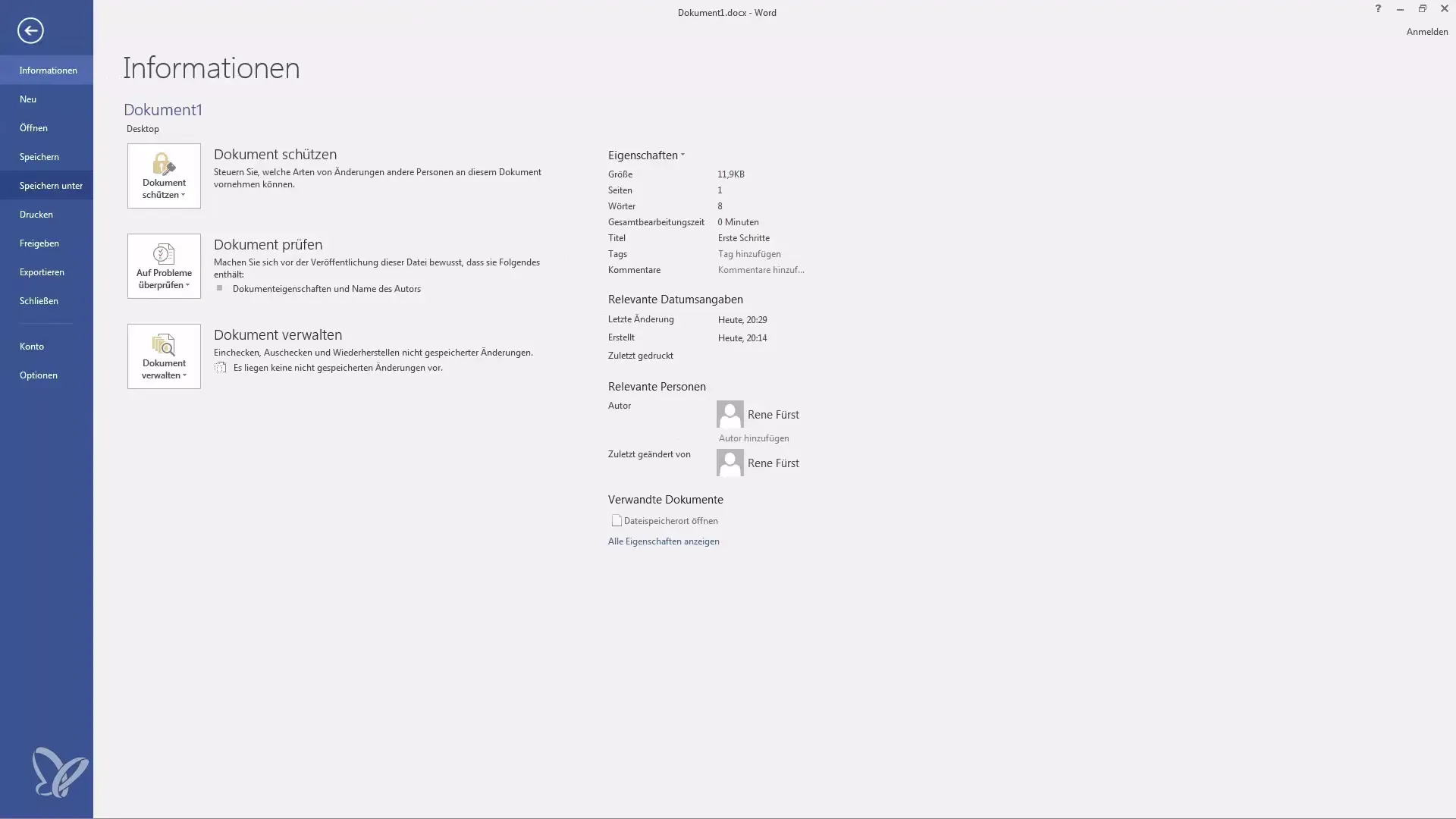
Nå må du velge printeren som er satt opp på datamaskinen din. Forsikre deg om at den ønskede printeren er korrekt tilkoblet.
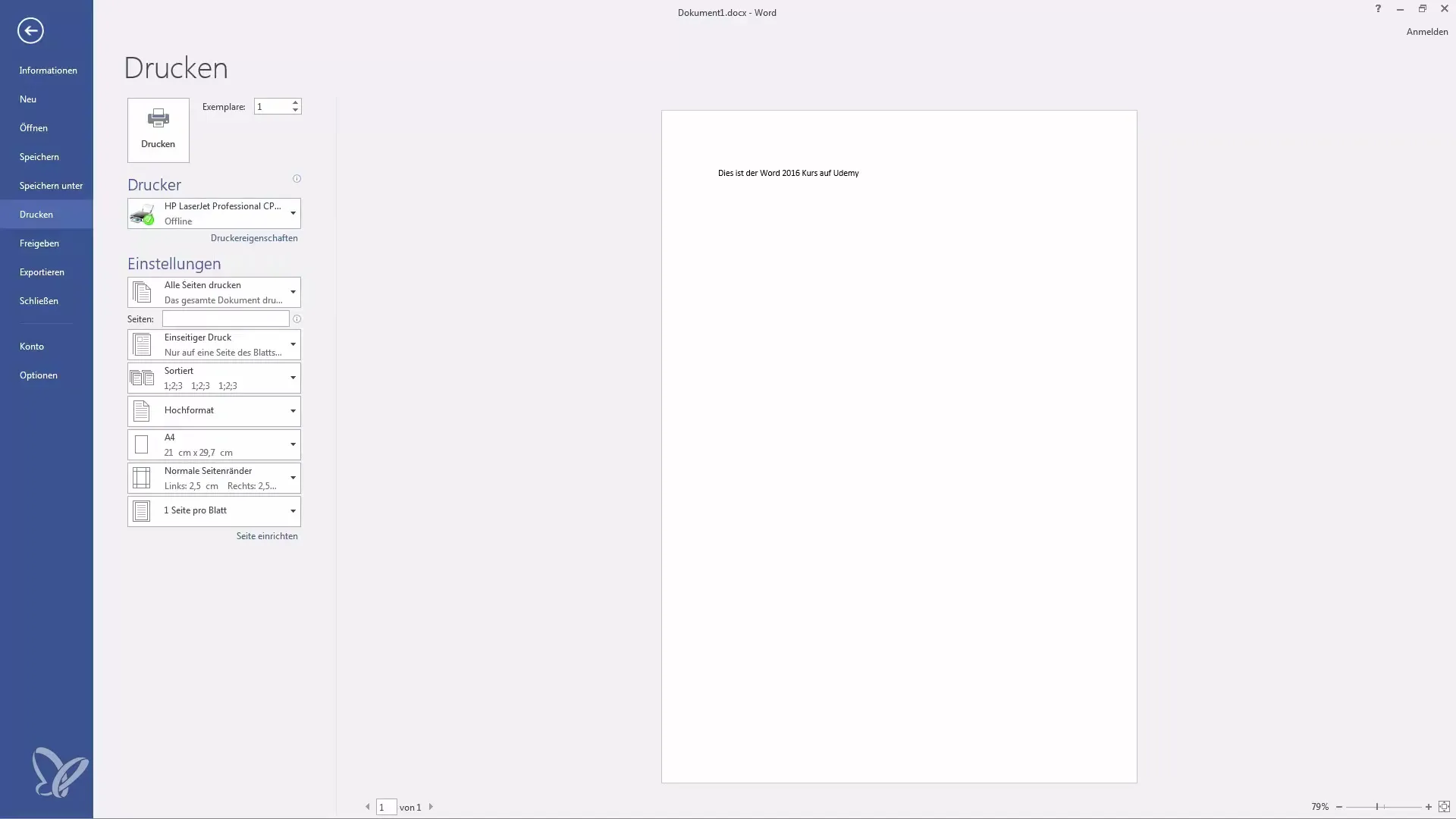
I dette vinduet har du muligheten til å gjøre ulike innstillinger. Først kan du velge mellom portrett- og landskapsmodus. Portrettmodus er standardinnstillingen her.
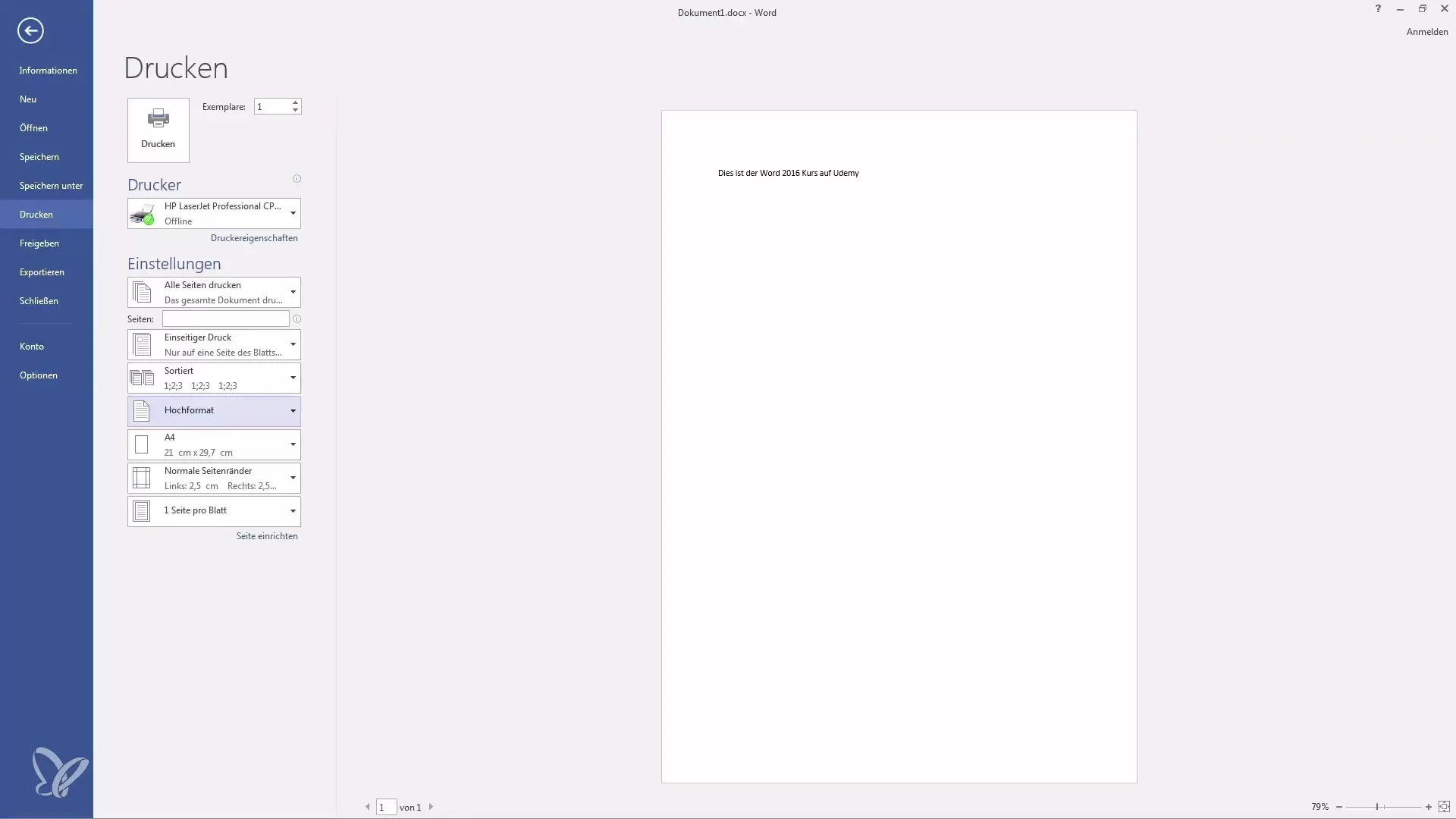
Hvis du ønsker å tilpasse sideformatet, kan du også gjøre dette her. Gå bare til rullegardinmenyen og velg ønsket format.
En viktig innstilling er valget av sider som skal skrives ut. Du kan enten velge bare gjeldende side eller ta et spesifikt valg, for eksempel å skrive ut bare sider 2 til 4.
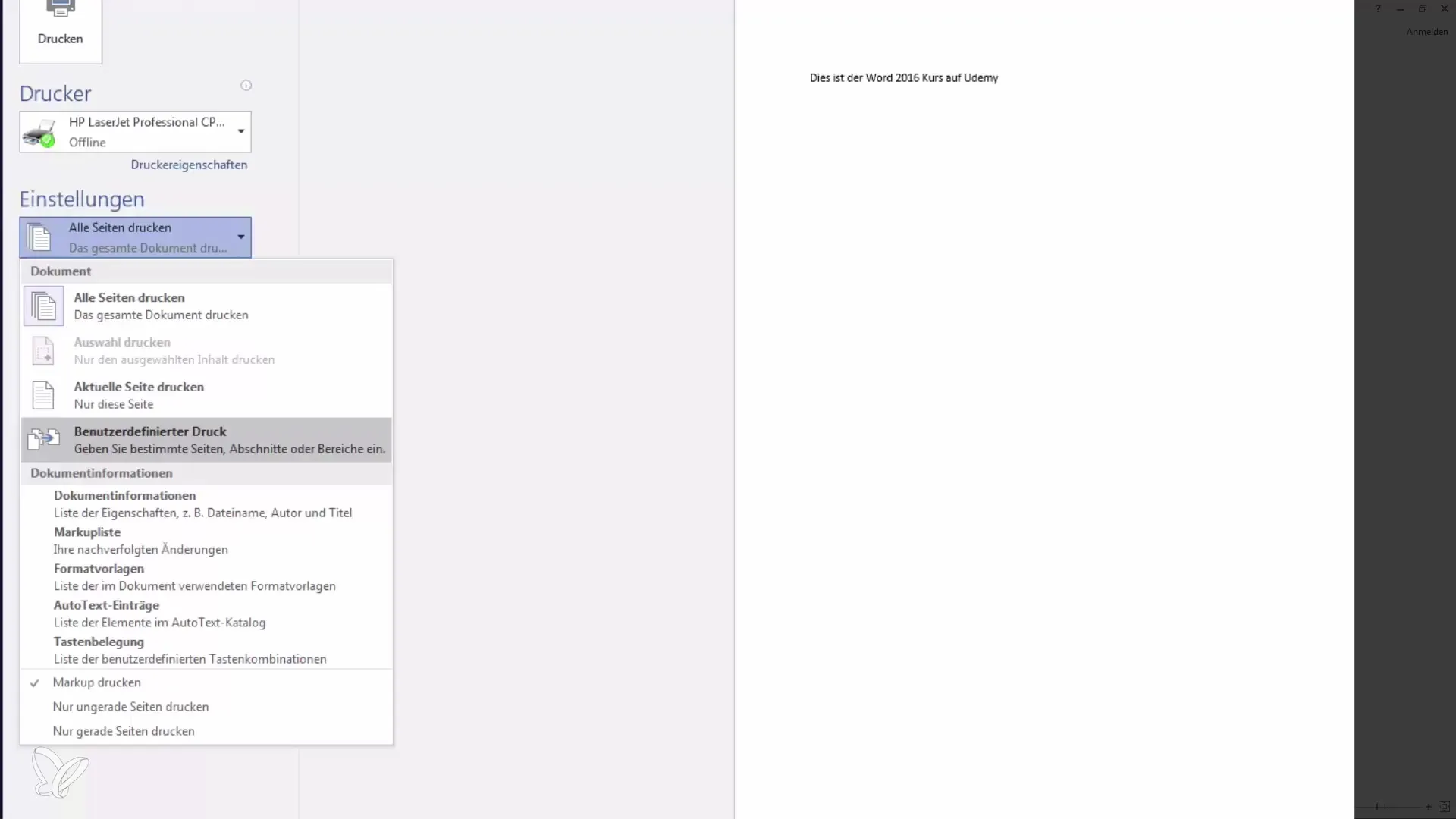
I tillegg har du muligheten til å velge "Tosidig utskrift" hvis skriveren din støtter dette. Ellers kan du be om en manuell tosidig utskrift.

En annen innstilling er utskriftsordenen. Du kan velge om sidene skal skrives ut sortert eller separat. Dette er spesielt nyttig hvis dokumentet ditt har mange sider.
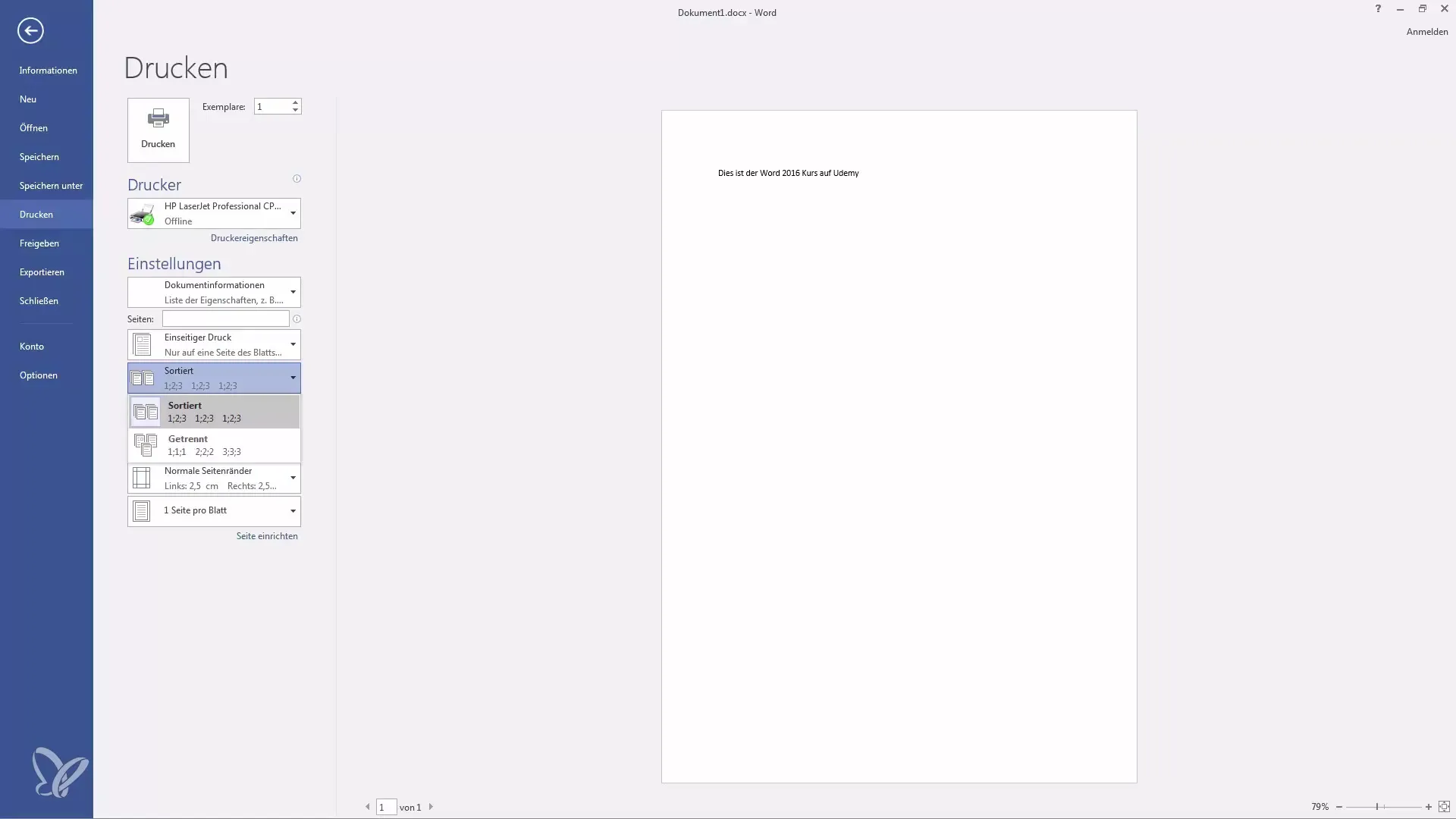
Nå kan du velge sideformatet på skriveren din. Vanligvis er A4-formatet standard, men du kan også velge A5 eller A3 hvis skriveren din støtter det.

Før du starter utskriften, bør du sjekke sidemargene. Vanligvis kan ingen skriver skrive helt ut til kanten; en viss margin er alltid nødvendig.
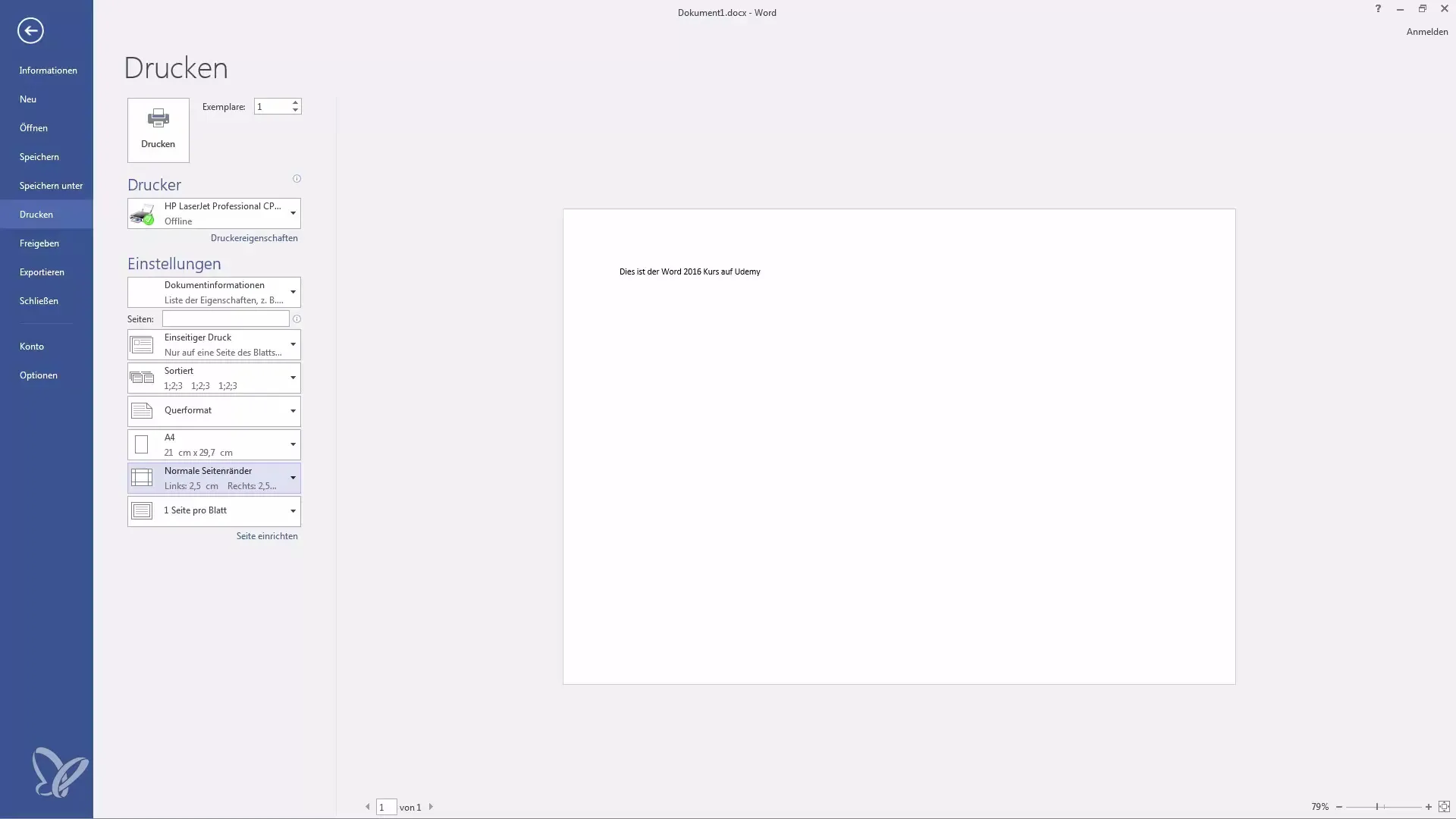
Antallet sider som skal skrives ut per ark, er en annen viktig innstilling. Når du skriver ut en bok på 100 sider, kan du velge om du vil ha to eller flere sider per ark.
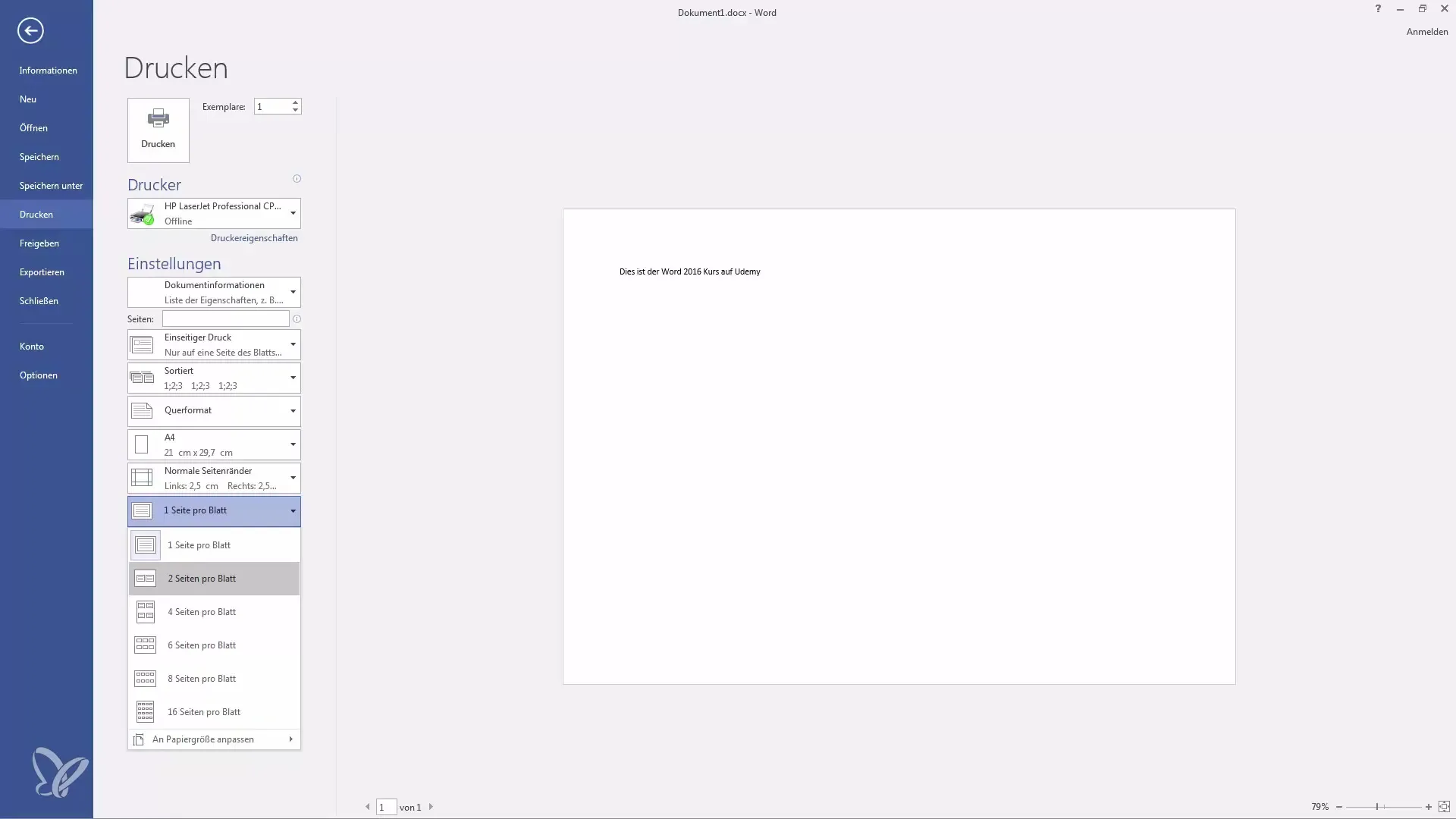
For å gjøre enda mer nøyaktige innstillinger, klikker du på "Angi sideoppsett". Her kan du tilpasse sidekanter og layouter nøyaktig på millimeterbasis.
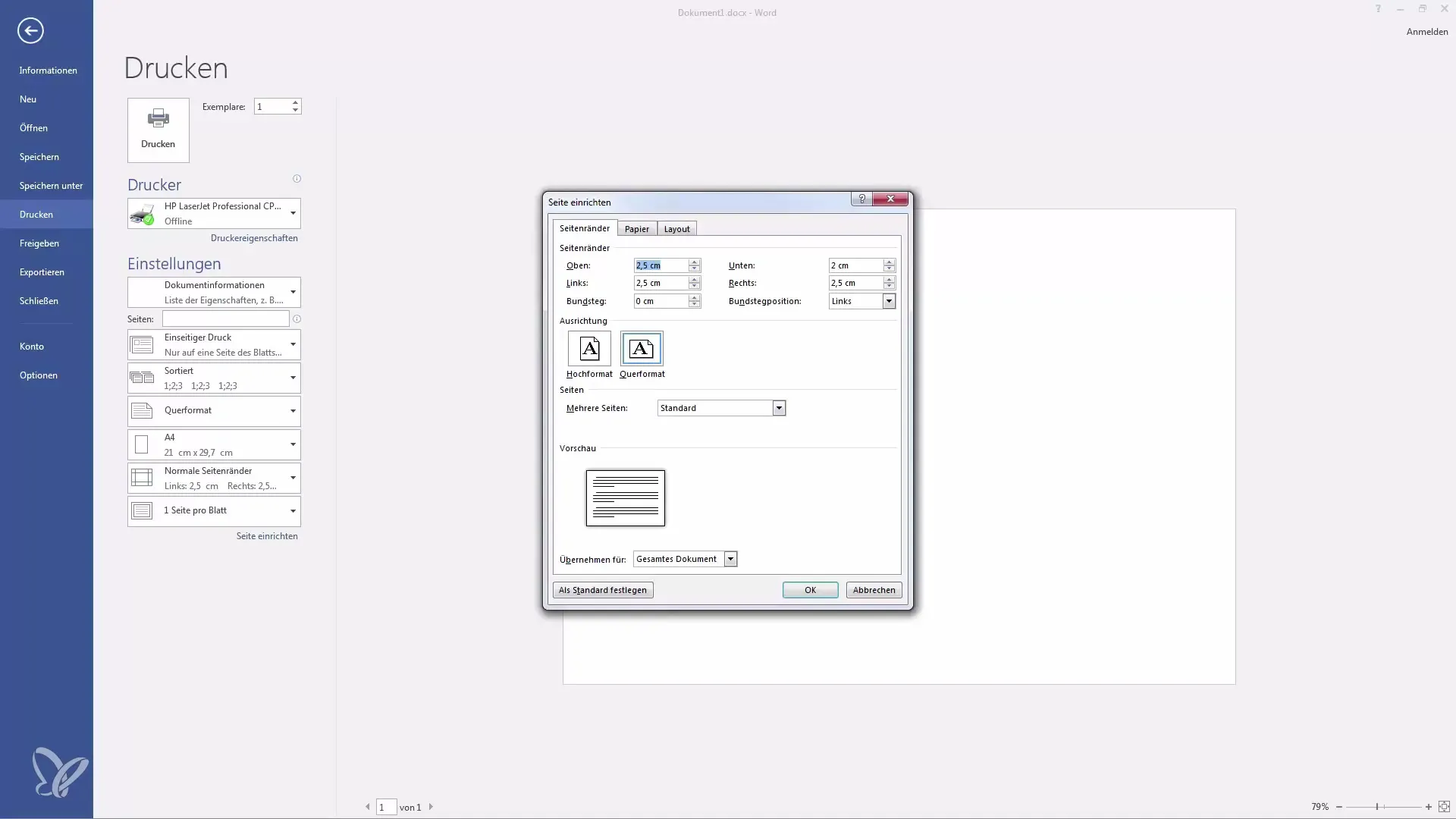
Leke deg litt med disse mulighetene for å finne layouten som passer best for deg. Hvis du har spørsmål, er jeg tilgjengelig for deg.
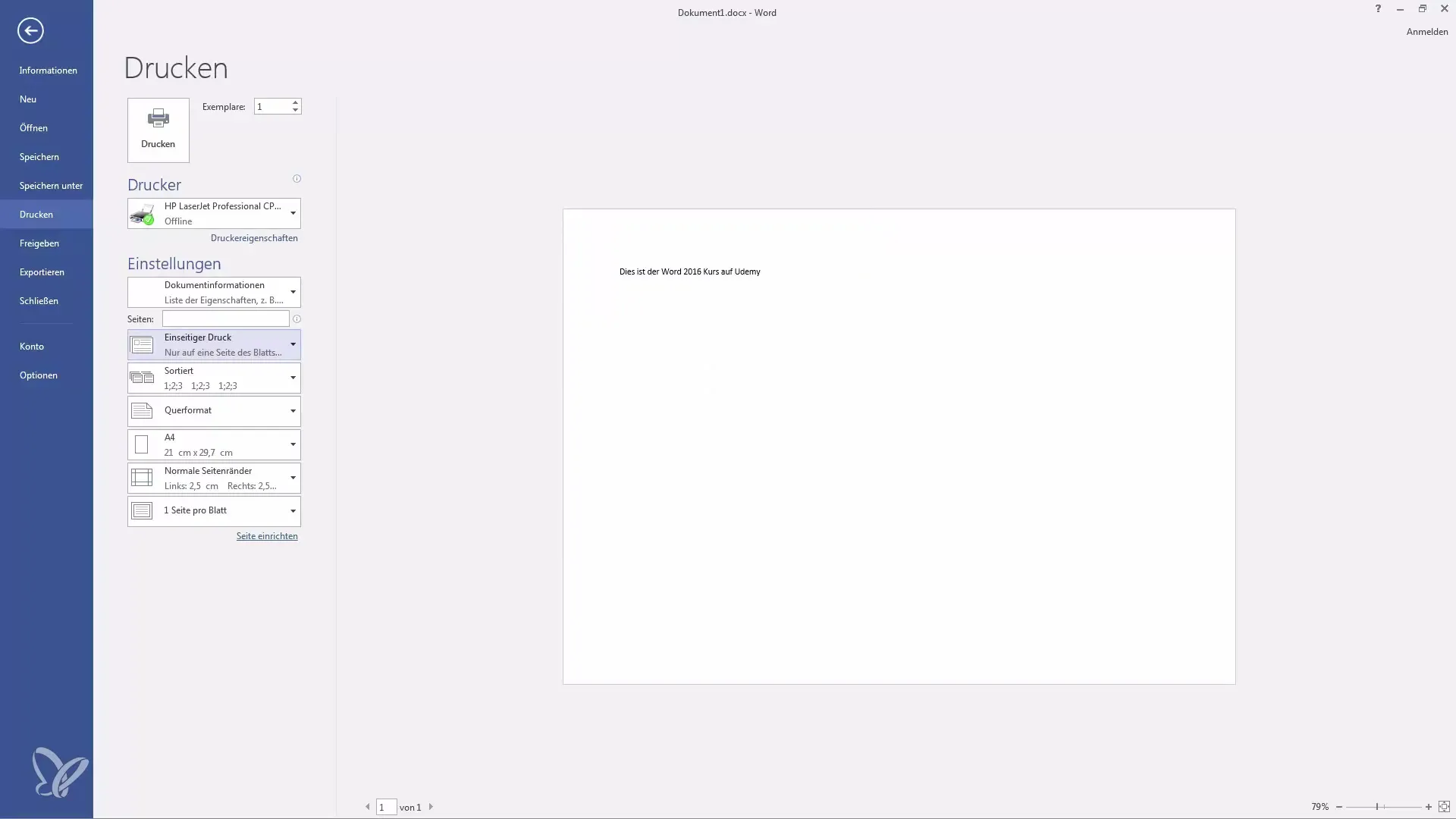
Oppsummering
I oppsummering kan vi si at å skrive ut Word-dokumenter ikke bare handler om å trykke på "Skriv ut"-knappen. Det er mange alternativer som hjelper deg med å designe dokumentet slik du vil. Ved å følge de ovennevnte trinnene, er du godt rustet til å skrive ut Word-dokumentene dine effektivt.
Ofte stilte spørsmål
Hvordan lagrer jeg et Word-dokument?Du kan lagre det via hurtigmenyen eller med Ctrl + S.
Kan jeg skrive ut dokumentet mitt selv om det er tomt?Ja, du kan også skrive ut tomme Word-dokumenter.
Hvordan velger jeg skriveren?Klikk på "Skriv ut"-menyen og velg ønsket skriver.
Hvilke papirformater kan jeg velge?De vanligste formatene er A4, A5 og A3, avhengig av skriveren din.
Hvordan kan jeg skrive ut flere sider per ark?I "Skriv ut"-menyen kan du velge antall sider per ark.


